Biến smartphone thành "điều khiển" máy tính từ xa cực ngầu

Để có thể tắt máy tính bằng điện thoại từ xa, hay đơn giản là biến smartphone thành điều khiển, Unified Remote là phần mềm tốt nhất. Với Unified Remote, bạn chỉ cần kết nối điện thoại và máy tính cùng một mạng hoặc kết nối qua bluetooth là có thể sử dụng chiếc smartphone của mình như một chiếc điều khiển/bàn phím/chuột để thao tác với máy tính. Dưới đây là cách biến smartphone thành 'điều khiển' máy tính từ xa. Cùng theo dõi và thực hiện nhé!
Hướng dẫn cách sử dụng phần mềm điều khiển máy tính từ xa bằng điện thoại
Bước 1: Trên thiết bị Android/iOS và máy tính, bạn hãy tải và cài đặt phần mềm Unified Remote.- Phần mềm điều kiển từ xa trên máy tính Unified Remote.
- Phần mềm điều kiển từ xa trên điện thoại, Unified Remote cho Android.
- Phần mềm điều kiển từ xa trên điện thoại, Unified Remote cho iOS.

Bước 2: Hướng dẫn cài đặt Unified Remote cho máy tính.
Truy cập vào đường dẫn ở bước 1 để tải về Unified Remote cho máy tính. Bạn có thể tải phần mềm cho máy tính Windows, Mac tùy theo thiết bị mà bạn đang sử dụng.


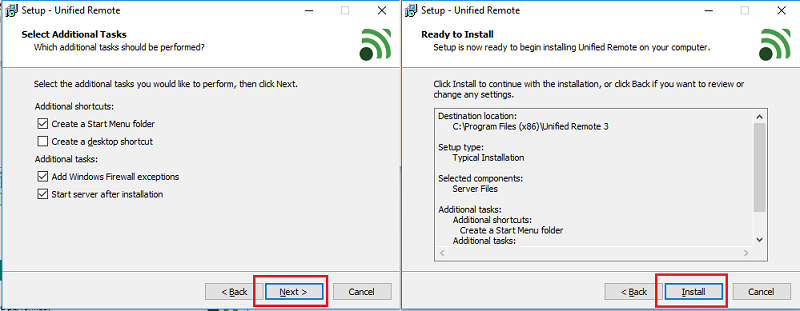 Sau khi quá trình cài đặt hoàn tất, máy tính của bạn sẽ hiện lên icon của phần mềm với trạng thái Server Started/No connections. Lúc này, bạn hãy tiến hành cài đặt và kết nối Unified Remote trên điện thoại với máy tính.
Sau khi quá trình cài đặt hoàn tất, máy tính của bạn sẽ hiện lên icon của phần mềm với trạng thái Server Started/No connections. Lúc này, bạn hãy tiến hành cài đặt và kết nối Unified Remote trên điện thoại với máy tính.
Xem thêm:
- Công nghệ màn hình OLED là gì? Smartphone nào đang sử dụng màn hình OLED
- Cách sử dụng tính năng PowerShare trên Galaxy S10 vô cùng đơn giản
Bước 3: Truy cập vào Unified Remote bạn đã tải về cho điện thoại trước đó. Ví dụ trên chiếc Xiaomi hệ điều hành Android, bạn hãy vào phần mềm. Ở lần đầu truy cập, bạn có thể đăng nhập vào tài khoản Google hoặc bỏ qua bước này bằng cách nhấn vào SKIP THIS STEP để bắt đầu sử dụng phần mềm.
Unified Remote trên điện thoại sẽ tự nhận diện và kết nối với máy tính, nếu như cả hai thiết bị đều sử dụng chung một mạng wifi, lúc này bạn chỉ cần nhấn vào LET'S GET STARTED! Giao diện phần mềm sẽ hiện ra và lúc này bạn đã có thể sử dụng điện thoại như một chiếc 'điều khiển' máy tính.
Phần mềm có những tùy chọn như:
- Basic Input: Biến điện thoại thành trackpad chuột
- File Manager: Quản lý phần mềm/ứng dụng trên máy tính.
- Keyboard: Bàn phím ảo cho máy tính.
- Media: Tăng chỉnh âm lượng, bật/tắt video, phim,.. trên máy tính.

- Restart: Khởi động lại máy
- Shutdown: Tắt nguồn
- Log off: Đăng xuất tài khoản
- Lock: Khóa màn hình
- Sleep: Bật chế độ ngủ
- Hibernate: Bật chế độ ngủ đông. Chế độ này sẽ lưu toàn bộ dữ liệu và phần mềm mà bạn đang làm việc vào HDD/SSD rồi ngắt nguồn điện. Khi bạn bật máy tính trở lại, mọi chương trình sẽ trở lại như lúc chưa tắt máy.


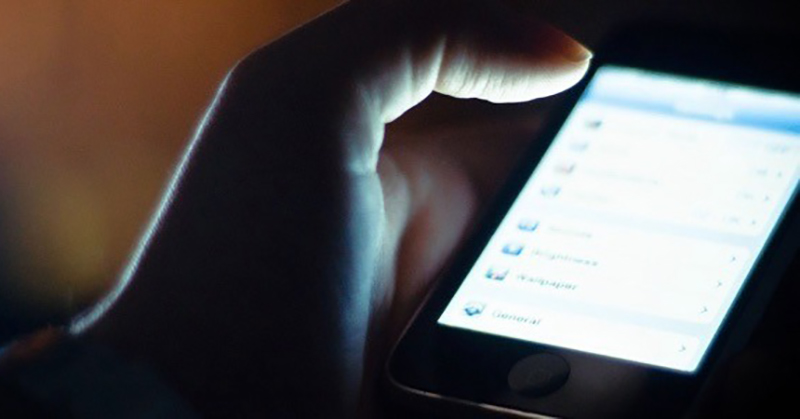






Bình luận (0)